3DMax怎么使平面弯曲成弧形?
设·集合小编 发布时间:2023-03-10 16:12:50 1146次最后更新:2024-03-08 11:05:30
在我们日常工作中使用“3DMax软件”会遇到各种各样的问题,不管是新手还是高手都会遇到自己不知道的问题,比如“3DMax怎么使平面弯曲成弧形?”,下面就讲解一下怎么解决该问题吧,此教程共分为7个步骤,用的是联想天逸台式电脑,电脑操作系统版本以Win7为例,希望能帮助到各位小伙伴!
工具/软件
电脑型号:联想(Lenovo)天逸510S
操作系统:Windows7
软件名称:3DMax
步骤/教程
1、首先打开3DMax,画了一个长圆柱体为例,来讲述如何使用弯曲修改器将平面弯曲成弧形。

2、选取圆柱后,点击修改面板,找到弯曲修改器。在弯曲的角度中改为90度,会发现圆柱发生了弯曲。
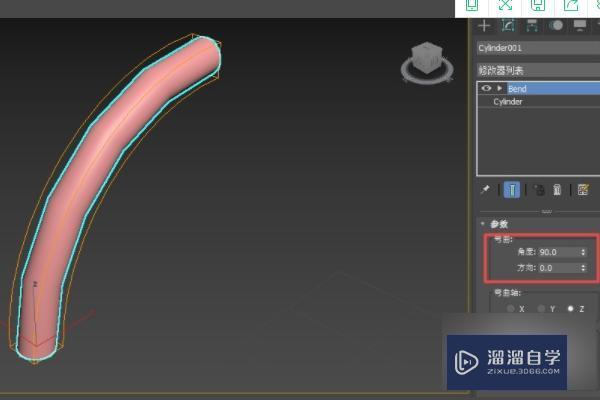
3、当你创建一个细长的长方体时,使用弯曲修改器,发现长方体并没有弯曲。
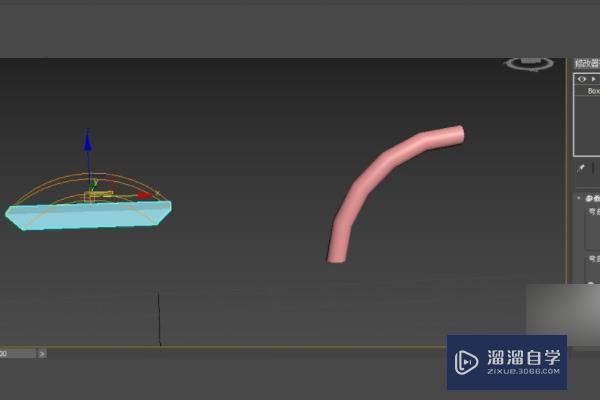
4、这是由于长方体的分段数均为1,需要将长方体的宽分成几段,比如我分成10段。
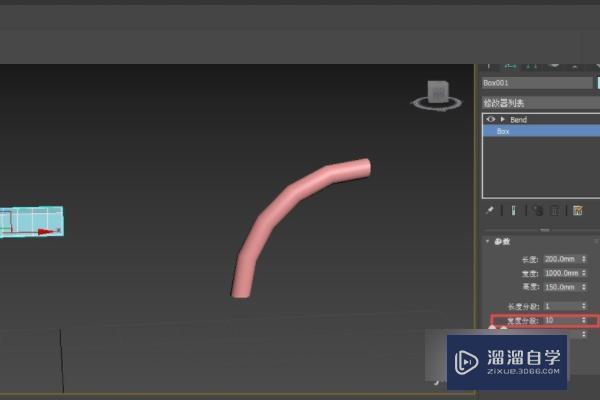
5、再使用弯曲修改器,并将弯曲轴改为X轴,则长方体发生了弯曲。

6、通过限制的方式可以固定物体的弯曲范围,超出所需要弯曲的范围的其他部分的物体将不会发生弯曲。上限表示弯曲中心的正方向范围,下限表示弯曲中心的负方向范围。

7、在点击弯曲下的弯曲中心的时候可以移动弯曲中心的位置,得到不同的弯曲效果。
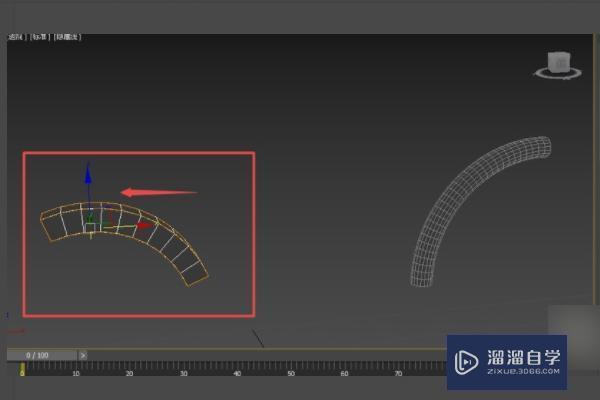
相关文章
广告位


评论列表